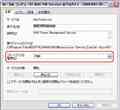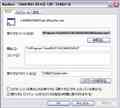LinkStation LS-W1.0TGL/R1
「Webアクセス」機能を備えた大容量タイプのLAN接続HDDユニット (1.0TB)
このページのスレッド一覧(全70スレッド)![]()
| 内容・タイトル | ナイスクチコミ数 | 返信数 | 最終投稿日時 |
|---|---|---|---|
| 0 | 3 | 2008年3月12日 12:51 | |
| 2 | 1 | 2008年1月15日 21:27 | |
| 0 | 3 | 2008年1月13日 22:17 | |
| 2 | 9 | 2008年1月16日 20:31 | |
| 0 | 3 | 2008年1月12日 22:12 | |
| 0 | 6 | 2008年1月12日 11:34 |
- 「質問の絞込み」の未返信、未解決は最新1年、解決済みは全期間のクチコミを表示しています
NAS(ネットワークHDD) > バッファロー > LinkStation LS-W1.0TGL/R1
まだまだ、ちょびちょびバグフィクスされていく様子ですね。
ちなみに我が家ではバッファローのイーサネットコンバーターに接続して別室にLinkStationを配置しているのですが、メインPCでは電源連動がうまくいくのに、サブで使用しているノートPCでは電源OFFにしか連動してくれません。
この現象はファームウェアをバージョンアップしても変わりませんでした。
LinkStationを配置からみればどちらも同じ存在だと思うのですが、不思議です。
![]() 0点
0点
うちでも、同様の症状(オートパワーオンできない)が出ております。
有線で繋いでいるPCからはちゃんとパワーオンできましたが、無線で接続しているPCからは失敗します。
あくまで憶測ですが、通信状況の悪い無線LANからだとオートパワーオンに失敗するような気がします。
通信品質のいいPCが手元にありますので、暇なときにでも実験したいと思います。
書込番号:7373190
![]() 0点
0点
自分でスレを立てておきながら、結果を報告するのを怠っていました。
現状は、LinkStationが立ち上がるのを待ってからマウントするようにしたら、問題なく電源連動できるようになりました。
フリーソフトで、一定時間経過してからプログラムを実行してくれるものがあったので、それを利用させてもらいました。
書込番号:7379293
![]() 0点
0点
ブロガさん
はじめまして。
自分もオート電源機能が使えなくて困っています。
解決方法を具体的教えていただけませんでしょうか。
<(_ _)>
書込番号:7522150
![]() 0点
0点
NAS(ネットワークHDD) > バッファロー > LinkStation LS-W1.0TGL/R1
1GBのDVDのISOファイルを、コピーする所要時間を測ってみました。
パソコン→USBコード→ポータブルハードディスク(a) = 約1分
パソコン→有線ラン→ルータ(b)→有線ラン→Link Station = 約3分
パソコン→無線ラン(c)→ルータ(b)→有線ラン→Link Station = 約4分
パソコン→無線ラン(c)→ルータ(b)→無線ラン(d)→Link Station = 約8分
ということで、私にはがまんできる範囲ですが、Link Stationは、USBのポータブルHDDよりも少し時間が掛かりました。
上記の環境は、
a = ポータブルHDD = BuffaloのHD-PHG120U2で、USB2.0。
b = ルータ = BuffaloのWZR2-G300Nで、有線は100BASE、無線の設定は11n 300Mbps。
c = 無線ランカードバス= BuffaloのWLI2-CB-G300Nで、11n 270Mbps。
d = 無線ランイーサネットコンバータ = BuffaloのWLI-TX4-AG300Nで、11n 300Mbps。
無線ランの実際の速度を、インターネットの速度で測ると、
パソコン←有線ラン←ルータ(b)←VDSLモデム = 約65Mbps。
パソコン←無線ラン(c)←ルータ(b)←VDSLモデム = 約45Mbps。
回線=NTT東日本Bフレッツマンション100Mbpsのぷらら。
PC=IBM X31 2572-NBJで内蔵有線ランは100BASE。
インターネットの速度はフレッツスクエア http://www.flets/sv/speed/index2.htmlで測りました。
![]() 1点
1点
各転送ルートとその上下スペックの問題ですが
再現性の高そうな実験ですね(^_^;)
100BASEと言えども実際ファイル転送は5,6MB/sec(この想定なら1GBで約3分)が妥当な気がしていましたが実測値を見て納得できました。
動画やゲームと比べると私の場合はファイル転送は重要なことなので参考にさせていただきます。
ありがとうございます。
しかし、私は学生時代に1MB弱の地図をメールで送ってサーバーを落として怒られたことがあります(笑)
当時、自宅はケーブル(光)のはしりで、大学はADSL、一般家庭は336モデムが常識だったのですが(^_^;)
時代は変わっていきますね。
各ネットワーク速度と目的、うまく付き合って(利用して)いきたいですね(・ω・)/
書込番号:7251536
![]() 1点
1点
NAS(ネットワークHDD) > バッファロー > LinkStation LS-W1.0TGL/R1
ネットワーク素人です。困っています。せっかく商品が届いたのに使えない状態です。どうかお力添えをお願いします。
LinkStationで設定すると「LinkStation/TeraStationの検索ができません」と出ます。環境は以下の通りです。
MacBook→AirMac express→RV-230SE(フレッツ光のルーター)→LS-W1.0TGL/R1(NAS)
何の情報が必要なのかわからないので、もしこれ以上の情報が必要であればお申し付けください。よろしくお願いいたします。
![]() 0点
0点
「はじめにお読みください」の「セットアップできないときは」を参考にするといいと思いますが、
・LinkStationのLAN・電源接続は完了していますか?
・LinkStationの電源は入っていますか?
(「はじめにお読みください」にはパソコンの電源を入れるタイミングは書かれていますが、LinkStationの電源を入れるタイミングがかかれていないので私もとまどいました。3の項目でパソコンと同じタイミングで入れればいいようです。)
ネットワークに不慣れな方がUSB接続でなくネットワーク接続のLinkStationを選択されたのは、何か特別な理由があったのでしょうか?
書込番号:7238840
![]() 0点
0点
sltさん
ご返事ありがとうございました。
残念ながら電源をパソコンと同じタイミングで入れましたが認識されませんでした。
本当はUSBでも良かったのですが(安いし)、AirMac expressにもRV-230SE(フレッツ光のルーター)にもUSBの口がないのです。ということでいろいろ調べてLinkStationを購入しました。
というわけでネットワーク1年生です。
素人推測ですが、AirMac expressの設定が何かあるのかなと思っています。これから調べてみます。
つながってくれ〜。
書込番号:7239463
![]() 0点
0点
AirMac ExpressにはNAT機能があるようなので、LinkStationとMacBookのセグメントが異なっているのが原因なのではないかと思われます。
実際のIPアドレスは分からないので、例で説明すると
LS-W1.0TGL/R1 192.168.0.2
|
RV-230SE 192.168.0.1
|
AirMacExpress 192.168.0.3
(NAT変換)
無線側は10.0.0.1
:
MacBook 10.0.0.2
というようにIPアドレスが別体系になっている。
LinkStationとは同じIPアドレスの系統でないと通信ができません。
NAT機能を無効にするには以下のページを参考に設定してみてください。
●AirMac Express 有線LANに接続して設定しました。
http://www.bitnex.net/hideto/blog/mac/airmac-express-2/
Mac環境がないので、見当違いかもしれません。
うまくつながるといいのですが。
書込番号:7243161
![]() 0点
0点
NAS(ネットワークHDD) > バッファロー > LinkStation LS-W1.0TGL/R1
PC連動AUTO電源機能を目当てに購入しました。
しかし、無線LANで接続しているPCからはうまく起動できませんでした。
みなさんのところではうまく動作していますでしょうか?
![]() 0点
0点
ON/OFF機能だけではないですが、
無線LANで接続しているPCは動作保証外と説明書に書いてありますので
対応は完全にはしていないと思います。
自分で試してみたところ作動したりしなかったりで安定してませんでした。
ファイルのやりとりで不具合が起きたことは、いままでありませんでしたけど。
将来的にファームウエアで完全対応するかもしれませんね
書込番号:7235533
![]() 0点
0点
無線LANは保証外という記述がどこにあるのか分かりませんでした。
どのあたりに書かれているのか教えていただけますでしょうか?
サポートに問い合わせしたら現象が再現したらしく、いつになるかは分からないがファームのバージョンアップで対応するというお話でした。
AUTO電源を制御しているのは「NAS PM Service」というサービスらしく、手動で起動するとLinkStationが起動します。
なので、今はサービスの「スタートアップの種類」を手動にして、ログイン時にスクリプトでサービスを起動して連動させています。
書込番号:7238420
![]() 1点
1点
sltさん
私もPC連動AUTO電源が作動しなかったのでサポートに電話で聞いたところ、ルーターによって起動しないケースがあるとのことだったので、ルータをCoregaからBuffaloに買い換えて、試しました。
でもやっぱりPC連動AUTO電源が作動しなくて、再度サポートに電話で聞いたところ、今度はNAS Navigatorを一度アンイストして再インストするように薦められ(ルータを買い換える前に言って欲しかった)、ルータはBuffaloを使って、NAS Navigatorを再インストしましたが、やっぱりPC連動AUTO電源が作動しませんでした。
たとえLink Stationの電源がPCの電源と連動しなくても、PCからLink Stationの電源をON/OFFできれば助かるので、sltさんがおっしゃったNAS PM Serviceでやってみたいのですが、解かったことは、PMの意味はPower Managementということぐらいで、肝心の『サービスのスタートアップの種類を手動にする方法』と『ログイン時にスクリプトでサービスを起動して連動にする方法』というのが見つからないのですが、sltさん、すみませんが、もう少し詳しく教えて頂けますでしょうか。
書込番号:7244715
![]() 0点
0点
すいません私の勘違でした。説明書を隅から隅まで見ましたが
動作保証外の記述は有りませんでした。
セットアップの過程で無線接続をを有線接続にしてくださいと指示された
覚えが有りましたが記憶間違いだった様です。大変失礼しました。
書込番号:7247232
![]() 0点
0点
kakaku431さん
「NAS PM Service」はサービスの表示名で、その説明欄には「NAS Power Management Service」とあります。
このサービスを手動でoff/onしてLinkStationが起動した場合は、スクリプトで連動できる可能性があります。これでできない場合は、サポートセンターのいわれるようにルーターなどの相性があるのかもしれません。
> 肝心の『サービスのスタートアップの種類を手動にする方法』と『ログイン時に
> スクリプトでサービスを起動して連動にする方法』というのが見つからないのですが、
> もう少し詳しく教えて頂けますでしょうか。
私の環境はWindows XP Professionalですので、それを元に説明いたします。
細かい説明書きもつけましたが、分かるところは適当に読み飛ばしていただいて結構です。
以下の事項については私が試してたまたまうまくいった内容ですので、サポートセンターには問い合わせされませんようお願いします。
【サービスのスタートアップの種類を手動にする方法】
1.サービス一覧を出します
スタートメニューのマイコンピュータで右クリックをし、「管理」で左クリックします。
「コンピュータの管理画面」ウィンドウが開くので、「サービスとアプリケーション」をWクリック、「サービス」をWクリックします。
2.NAS PM Serviceのプロパティを出します
一覧のなかから「Nas PM Service」を選択し、Wクリックします。
3.スタートアップの種類の変更
「スタートアップの種類」という項目がありますので、これを自動から手動に変更します。
(添付画像を参照)
これを開いたついでに、「停止」→「開始」でLinkStationが起動するかどうか確かめてみてください。LinkStationの裏の連動SWをAUTOにするのを忘れずにお願いします。
起動するのであれば、以下のスクリプトで連動できる可能性があります。
【ログイン時にスクリプトでサービスを起動して連動にする方法】
1.スクリプトを作成します
テキストエディタを開きます。
以下の内容を記述します。
-----------------------------
@net start "NAS PM service"
-----------------------------
バッチファイルとしてファイルを保存します。私の場合、NAS Navigatorなどが入っているC:\Program Files\BUFFALO\NASNAVIフォルダにNasNavi.batとして保存しました。
2.タスクで起動させる
スタートメニュー
→すべてのプログラム
→アクセサリ
→システムツール
→タスク
とクリックしていきます。
2.1.「スケジュールされたタスクの追加」をクリックします。
2.2.タスクウィザードが表示されますので、「次へ」。
2.3.実行するプログラムを1つ選択してくださいの画面で、参照ボタンを押して1のバッチファイルを指定します。
2.4.タスクの名前と実行タイミングを聞かれるので、名前はそのまま(変更しても良いです)、「ログオン時」にチェックを入れます。(「コンピュータ起動時」では私の環境ではうまく動作しませんでした)
2.5.タスクを実行するアカウントとパスワードを聞かれますので適宜入力してください。
2.6.最後に「完了」を押します。タスク一覧が出て追加されているのを確認します。
タスクのプロパティを添付しておきます。
これで再起動して連動すれば完成です。
うまくいくといいのですが。
書込番号:7248000
![]() 1点
1点
kou2199aさん
> 説明書を隅から隅まで見ましたが
> 動作保証外の記述は有りませんでした。
返信ありがとうございます。安心しました。
書込番号:7248044
![]() 0点
0点
kakaku431さん
一点書き忘れました。
LinkStationのoffについては、(PC連動でonしていれば)PCをシャットダウンすればしばらくして(5分くらい?)offになります。
手動ですぐにoffしたい場合は、LinkStationにアクセスして管理画面でシャットダウンさせるのが確実です。
#NAS PM Serviceサービスを停止すれば5分後くらいに止まるのかもしれませんが
#やったことはありません
書込番号:7248091
![]() 0点
0点
slvさん、たいへんありがとうございます。
さっそくやってみました。
私のPCはXP Professional SP2ですが、なぜか、NAS PM Serviceがありませんでした。
もう一度Link Stationをパソコンから初期化して、さらにバックアップソフトを使って先週Link Stationを導入する前の状態にパソコンを戻して、NAS Navigatorを最初からインストしたところサービスの中にNAS PM Serviceが自動的に作成されて、ようやく第一関門を突破しました。
次に、NAS PM Serviceを自動から手動に切り替えて、Link Station本体の後ろにあるスイッチをManualからAutoに切り替えて、パソコンの中のネットワーク接続を接続から無効に切り替えて、待つこと数分、Link Stationが自動的にoffになり第二関門を突破しました。
そして、パソコンの中のネットワーク接続を、無効から接続にして、いつものようにLink Stationの電源がONにならないことを確認のうえ(←NAS PM Serviceを手動にしたのですから当たり前ですが)、どきどきしながら、NAS PM Serviceの中の『開始』をクリックしたら、1秒もたたないうちに、Link Stationの電源がONになってくれました。
念のため、Link StationがONの状態で20分ぐらい放置して、ふたたびパソコンの中のネットワーク接続を接続から無効に切り替えたら、約5分後にはLink Stationが自動的にoffになり大成功です。
slvさん、本当にありがとうございました。 スクリプトでの起動も改めてやってみます。ご説明頂いたアドバイスはとてもわかりやすくて、添付画面も見ながら進めることができ、大変お手数をお掛けしたと思いますが、本当にありがとうございした。
書込番号:7249126
![]() 0点
0点
バッチファイルをタスクに入れてもLink Stationの電源はONになりませんでしたが、バッチファイルをクリックすると30秒後ぐらいで電源がONになるので、PC連動AUTO電源はあきらめて、PCのデスクトップ上にLink Stationの電源のアイコンを作成して、このアイコンをクリックしてLink Stationの電源のON/OFFを操作することにしました。
以下、sltさんから教えて頂いた内容に付加する形で手順を書きます。
【環境】
PCはWindows XP Professional SP2です。
PCとLink Stationはいずれもルーターに有線ランでつないだ状態です。
Link Stationに付属のCDを使ってLink StationのセットアップやNAS Navigatorのインストは完了済みです。
Sltさんから教えて頂いた方法でNAS PM Serviceの設定は自動から手動に変更した状態です。
Sltさんから教えて頂いたバッチファイルはタスクから取り出した状態です。
【電源ONのアイコンの作成】
メモ帳を開いて、以下の英文を記述(※1)します。
@net start "NAS PM service"
メモ帳をファイル名 ON.txt で一旦保存(※2)して、拡張子を.txtから.batに変えます。
この.batのファイルが、Link Stationの電源をONにするバッチファイルです。
LinkStation本体の裏側にある連動スイッチをManualからAutoにして、数分待ってから、このバッチファイルをクリックすれば30秒後(※3)ぐらいでLink Stationの電源がONになります。
【電源OFFのアイコンの作成】
上記を以下に読み替えて同じ手順です。
(※1)
@net stop "NAS PM service"
(※2)
OFF.txt
(※3)
クリックすれば5分後ぐらいでLink Stationの電源がOFFになります。
以上ですが、もともと私は本来あるべきPC連動AUTO電源を実現することが目的でしたが、実際には、Link Stationを使う時のみPCの画面で電源ON/OFFのアイコンのクリックでLink Stationの電源をON/OFFすることにしました。 ここ2日間ぐらいこれらふたつのアイコンをクリックしてLink Stationの電源をON/OFFしてみましたが、Link Station の電源のON/OFFの再現性は100%大丈夫でした。
なお、上記の作業によって、本来あるべきLink StationのPC連動AUTO電源が無効になりますが、連動を復活させたい場合は、NAS PM Serviceを元の状態すなわち手動から自動に戻す、もしくは、電源ONのバッチファイルをsltさんから教えて頂いたようにタスクに入れる、ことによって、連動を復活できるハズです。
最後に、無線ラン経由に関してですが、電源ON/OFFのアイコンを作成してる時はPCとLink Stationを 両側ともルーターに有線ランでつないでましたが上手く作動したので、両側とも無線ラン経由に接続しなおして、これらのアイコンをクリックして試したところ、結果は同様にLink Stationの電源のON/OFFを再現できました。 ただ、私の環境では、PC → 無線ラン(c) → ルータ(b) → 無線ラン(d) → Link Stationでの両側とも無線ラン接続だと、1GBのファイルを転送する時間が8分ぐらい掛かってしまうので、Link Stationとルータは有線ランで接続して一緒の場所に置いて、PCは無線ランでルータに接続して隣の部屋からLink Stationの電源をON/OFFしてます。
書込番号:7255310
![]() 0点
0点
NAS(ネットワークHDD) > バッファロー > LinkStation LS-W1.0TGL/R1
このHDに興味を持っていますが、Raid1にすると500GBになりますよね。
内蔵のHDを大きなものに換えることで、元の1GBから2GBに大きくすることは可能なんでしょうか?もし、知っている方がいましたら、教えてください。宜しくお願いします。
![]() 0点
0点
NAS用のOSがHDD内に組み込まれているので簡単にHDDを交換しただけで
容量アップ完了とはいかないみたいです。
現実的に1TBのHDDは500GB2個の値段より遙かに高いですね。
LS-W1.0TGL/R1をもう一個買った方が安いと思います。
書込番号:7235553
![]() 0点
0点
本題とは関係ないですけど私は購入時にワランティ5年保証に購入価格の2%で入りました。
5年間は保証範囲の修理は何度でも無料で、更にHDDがクラッシュ時に一回だけ無償で
交換できる特約です。HDDって安くないからこの保証は徳だと思って入りました。
改造するよりも安心だと思いましたがどうでしょう?ヾ(=^▽^=)ノ
購入価格45000円の2%ですから900円です。
書込番号:7238489
![]() 0点
0点
NAS(ネットワークHDD) > バッファロー > LinkStation LS-W1.0TGL/R1
REGZAの録画用にと購入しました。REGZA本体とはネットワーク接続し、本NASをREGZA
背面のLANに接続しています。そこで質問なんですが、NASのHDD残量をネットワーク上
のPCから確認したいのですが、何か設定が必要なのですようか?LANに詳しい方がおられ
まっしたらご指導をお願いします。
![]() 0点
0点
abiroさん こんにちは。
>REGZA本体とはネットワーク接続し、本NASをREGZA
背面のLANに接続しています。そこで質問なんですが、NASのHDD残量をネットワーク上
のPCから確認したいのですが、
PCとは繋がっているんですね?
(例えばPCからスイッチングHUB等で分岐し、NASとREGZA等に繋げているとか?)
その場合、各PCからネットワークドライブの設定が出来ていれば、マイコンピュータや
マイネットワークで観れると思います。
(OSによって若干違いますが・・あとLinkNavigatorのようなツールとか・・・)
書込番号:7233940
![]() 0点
0点
SHIROUTO_SHIKOUさん
ご返事ありがとうございます。
当方のPCは現状、ルーター接続です。REGZAもルーター経由で接続しています。
今回購入したNASはREGZA本体に直接つないでいる状態です。
REGZA本体にはPingが通りますが、NASにはだめです。
書込番号:7234073
![]() 0点
0点
abiroさん こんにちは。
>当方のPCは現状、ルーター接続です。REGZAもルーター経由で接続しています。
今回購入したNASはREGZA本体に直接つないでいる状態です。
ごめんなさい、私はREGZAを使っていないので具体的な接続(物理的な接続端子等)
はわかりませんが、一般的にPCを含め全体がネットワークで接続されているのなら
PCからNASへはログイン出来る状態(認識)だと思うのですが・・・。
(もしかしたらセキュリティソフト関係かなあ?)
書込番号:7234976
![]() 0点
0点
abiroさん、こんにちわ
ご存じのようにレグザへのHDDの接続は二通りの方法があります
ひとつは録画用LAN端子の接続で、これはレグザとHDDを直接つなぐ方法なので簡単かつ安定しています
もう一つは汎用LAN端子の接続で、この場合HDDはNASとして認識されます
ただこの場合ルーター経由しますのでIPの問題とか、録画開始時の接続時のタイミングの問題で安定度は低くなります
文面からはabiroさんの接続は最初の方法と思われますが、その場合はPCからの認識はできません
PCからコントロール(net接続)したいときは汎用端子でつなぐ必要があります
レグザのマニュアルに載ってますから一読してください
書込番号:7235145
![]() 0点
0点
SHIROUTO_SHIKOUさん
温泉おじんさん
ご返事ありがとうございます。
NASを汎用LAN端子に、ルーターからの接続はHDD専用LAN端子につなぎ直して
確認してみます。
書込番号:7235487
![]() 0点
0点
>NASを汎用LAN端子に、ルーターからの接続はHDD専用LAN端子につなぎ直して
確認してみます。
HDD専用LAN端子はあくまで録画用HDD専用の端子ですので、そこにルーターを繋いでLANがつながるかはわかりません
HDDをネットワーク接続するときはルーター経由でつないでください
詳しくはレグザのマニュアルを読んでください
書込番号:7235915
![]() 0点
0点
クチコミ掲示板検索
新着ピックアップリスト
-
【欲しいものリスト】canon移行案
-
【Myコレクション】windows11に対応で購入
-
【その他】原神用?
-
【欲しいものリスト】自作PC
-
【欲しいものリスト】200V脱衣所暖房
価格.comマガジン
注目トピックス
(パソコン)
NAS(ネットワークHDD)
(最近3年以内の発売・登録)